「Peercast」を200%楽しむ! 実況専用アプリ&放送録画テク
 PeerCastでは、番組の情報の「コンタクトURL」という項目があり、配信者が用意した掲示板上で同じ番組を見ながら突っ込みなどを書き込んだりして楽しめる。専用アプリ「V2C」がオススメだ。さらに「VLC media player」を使った録画テクと今回の為に作った設定ファイルも伝授しちゃうぞ。
PeerCastでは、番組の情報の「コンタクトURL」という項目があり、配信者が用意した掲示板上で同じ番組を見ながら突っ込みなどを書き込んだりして楽しめる。専用アプリ「V2C」がオススメだ。さらに「VLC media player」を使った録画テクと今回の為に作った設定ファイルも伝授しちゃうぞ。
「V2C」はオートリロードやオートスクロールなどの機能が充実しているので、煩雑な操作に気を取られることなく、実況視聴に集中できる。V2Cは、ユーザー定義掲示板などに登録をしていなくても、2ch互換掲示板のURLが与えられれば表示してくれるようになっているのも便利だ。pcypLiteの設定でV2CのパスとV2Cで開くURLのルールを設定しておけば、どの実況掲示板でも右クリックメニューから一発で開いて、すぐに実況を開始できるぞ。
■V2CでコンタクトURLの実況掲示板を開く
・V2C
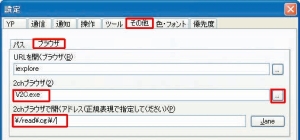
pcypLiteの設定画面で、「その他」タブの「ブラウザ」を選択し、「2chブラウザ」の欄の「...」を押してV2C.exeを選択する。また、「2chブラウザで開くアドレス」を「\/read\.cgi\/」と設定しておこう
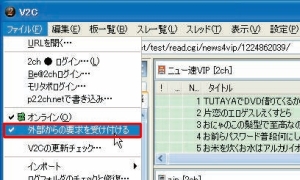
V2Cでは、「ファイル」メニューの「外部からの要求を受け付ける」にチェックを入れておこう
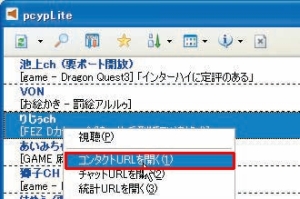
番組リストの右クリックで「コンタクトURLを開く」を実行すれば、V2Cで実況掲示板が開かれる

V2Cのスレッド表示部で、ツールバー右から2番目のアイコンで書き込み欄を表示し、スレッド内容部分の右クリックメニューから「オートリロード」を実行しよう
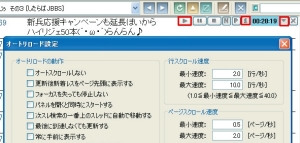
オートリロードの操作バーが表示されるので、一番左の開始ボタンで開始させよう。また、「1」を押すとレスの表示がコンパクトモードになる。「▼」では、詳細な設定を行う画面が表示されるぞ
■VLCと特製補助ツールでピアキャスを録画
放送での動画配信では、思いも寄らないハプニング映像が放送されてしまうことがある。面白いハプニング映像を何度も見返したければ、あらかじめ録画しておこう。ストリーミングの生放送を録画しながら視聴するには、「VLCMediaPlayer」を利用すればいい。
手動でストリーミングの視聴と保存の設定をするのは少々面倒くさいので、補助ツールを用意したぞ。pcypLiteの「ツール」の設定で外部プログラムとして登録しておけば、右クリックメニューから簡単に録画しながらの視聴を実行することが可能だ。
■好きなときに見返そう
・VLC media player
・vlc_save_mms.exe
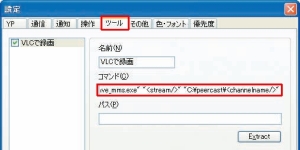
pcypLiteの設定画面を開き、「ツール」のタブで「追加」を押して新規項目を作成し、名前を入力したら、「コマンド」の欄に「"vlc_save_mms.exeのパス""<stream/>""保存先フォルダのパス\<channelname/>"」を入力しよう

録画したい番組の右クリックメニューで「ツール」サブメニュー内に登録された項目を実行する

VLCが起動し、少しすると再生が始まる。録画された動画は、保存先フォルダとして指定した場所に、番組名と日付をファイルネームとして、拡張子「.asf」で保存されるぞ
 全世界1,000万以上ダウンロード超え!水分補給サポートアプリ最新作『Plant Nanny 2 - 植物ナニー2』が11/1より日本先行配信開始中
全世界1,000万以上ダウンロード超え!水分補給サポートアプリ最新作『Plant Nanny 2 - 植物ナニー2』が11/1より日本先行配信開始中 たこ焼きの洞窟にかき氷の山!散歩を習慣化する惑星探索ゲーム『Walkr』がアップデート配信&6/28までアイテムセール開始!
たこ焼きの洞窟にかき氷の山!散歩を習慣化する惑星探索ゲーム『Walkr』がアップデート配信&6/28までアイテムセール開始! 【まとめ】仮想通貨ビットコインで国内・海外問わず自由に決済や買い物ができる販売サイトを立ち上げる
【まとめ】仮想通貨ビットコインで国内・海外問わず自由に決済や買い物ができる販売サイトを立ち上げる 人数無制限の生放送「Peercast」を200%楽しむ 設定&準備編
人数無制限の生放送「Peercast」を200%楽しむ 設定&準備編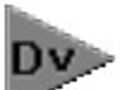 柔軟な操作性が魅力のマルチメディアプレイヤー「DV」
柔軟な操作性が魅力のマルチメディアプレイヤー「DV」 地デジバックアップ編:TSファイルから直接DVDを作る
地デジバックアップ編:TSファイルから直接DVDを作る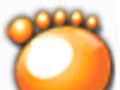 コーデック内蔵型の使いやすいメディアプレイヤ「GOM PLAYER」
コーデック内蔵型の使いやすいメディアプレイヤ「GOM PLAYER」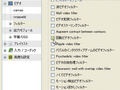 携帯で撮影した動画を回転させたい。
携帯で撮影した動画を回転させたい。 単体で多くのコーデックに対応した動画プレイヤー「VLC media player」
単体で多くのコーデックに対応した動画プレイヤー「VLC media player」
